แทร็คแพดบน Mac ของคุณไม่เพียงแต่ช่วยให้คุณเลื่อนเคอร์เซอร์ไปรอบๆ หน้าจอเท่านั้น แต่ยังช่วยให้คุณทำสิ่งต่างๆ ได้อีกมากมายโดยใช้ท่าทางสัมผัส ด้วยท่าทางสัมผัสเหล่านี้ตั้งแต่สองนิ้วไปจนถึงสามนิ้ว คุณสามารถทำงานหลายอย่างบน Mac ของคุณให้สำเร็จได้โดยใช้คำสั่งเหล่านี้ มีท่าทางสากลที่ใช้งานได้ทั่วทั้ง Mac ของคุณ จากนั้นมีท่าทางที่ใช้งานเฉพาะในแอพบางตัวเท่านั้น
หากคุณมีแอพบน Mac ของคุณที่ไม่รองรับท่าทาง แต่คุณต้องการให้เป็นอย่างนั้น ตอนนี้คุณมีวิธีกำหนดท่าทางให้กับแอพ มีแอพฟรีที่เรียกว่า Riverflow ที่ให้คุณกำหนดท่าทางให้กับแป้นพิมพ์ลัดในแอปบน Mac ของคุณ โดยพื้นฐานแล้ว สิ่งที่คุณทำคือให้คุณทำงานให้สำเร็จโดยใช้ท่าทางที่กำหนดไว้ล่วงหน้า ซึ่งคุณจะทำอย่างอื่นด้วยแป้นพิมพ์ลัด
ต่อไปนี้คือวิธีตั้งค่าท่าทางสัมผัสสำหรับแป้นพิมพ์ลัดบน Mac ของคุณ
การกำหนดท่าทางสัมผัสให้กับแป้นพิมพ์ลัดบน Mac
แอปกำหนดให้คุณต้องใช้ OS X 10.10 หรือใหม่กว่า
1. ดาวน์โหลด กระแสน้ำ จากเว็บไซต์อย่างเป็นทางการบน Mac ของคุณ ดับเบิลคลิกที่ไฟล์เก็บถาวรที่ดาวน์โหลดมาเพื่อแยกไฟล์แอพ ลากและวางไฟล์แอปลงในโฟลเดอร์แอปพลิเคชันเพื่อให้พร้อมใช้งานใน Launchpad ของคุณ

2. คลิกที่ Launchpad ใน Dock ค้นหาและคลิกที่ Riverflow จากนั้นระบบจะเริ่มทำงาน
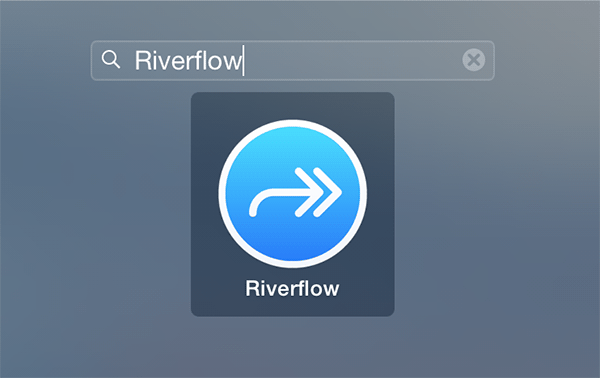
3. เมื่อคุณเปิดแอปครั้งแรก คุณจะเห็นบทช่วยสอนที่อธิบายวิธีใช้งานแอป นอกจากนี้ยังจะขอให้คุณทำท่าทางสัมผัสสองสามอย่างก่อนที่จะจบบทช่วยสอน ให้ตีต่อไปจนกว่าคุณจะเสร็จสิ้น

4. ในหน้าจอสุดท้ายของบทช่วยสอน คุณจะเห็นปุ่ม "เปิดการตั้งค่า" คลิกเพื่อไปที่แผงการตั้งค่าเพื่อเพิ่มท่าทางสัมผัสใหม่

5. เมื่ออยู่ในแผงการตั้งค่า ให้ทำเครื่องหมายในช่องที่ระบุว่า "เปิดใช้เมื่อเข้าสู่ระบบ" เพื่อให้ท่าทางสัมผัสทั้งหมดของคุณทำงานได้แม้ในขณะที่คุณรีบูตเครื่อง Mac
เมื่อเสร็จแล้วให้คลิกที่แท็บ "ท่าทาง"
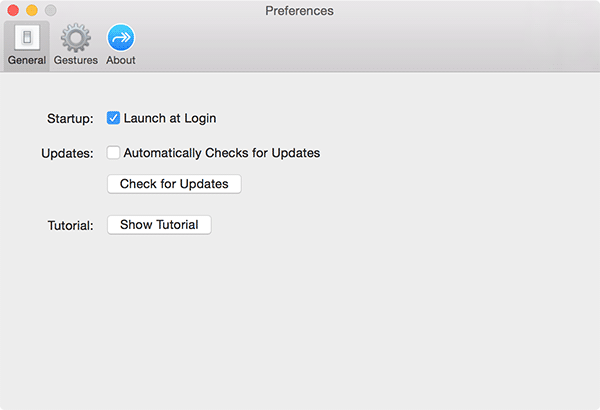
6. นี่คือที่ที่คุณสามารถเพิ่มท่าทางสัมผัสใหม่สำหรับแอพต่างๆ บน Mac ของคุณ ท่าทางสัมผัสใดๆ ที่กำหนดไว้ภายใต้ "ส่วนกลาง" จะทำงานได้ทุกที่ใน Mac คุณสามารถเพิ่มท่าทางเฉพาะแอพได้เช่นกัน
คลิกที่ “+” (เครื่องหมายบวก) ที่มุมล่างซ้ายของแอพเพื่อเลือกแอพที่คุณต้องการสร้างท่าทาง
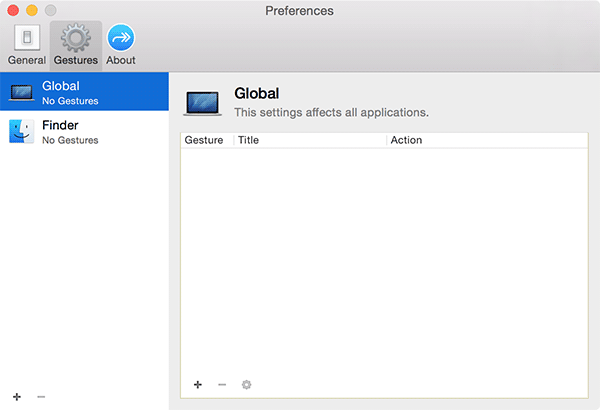
7. เลือกแอป สำหรับบทช่วยสอนนี้ ฉันเลือกแอป iTunes
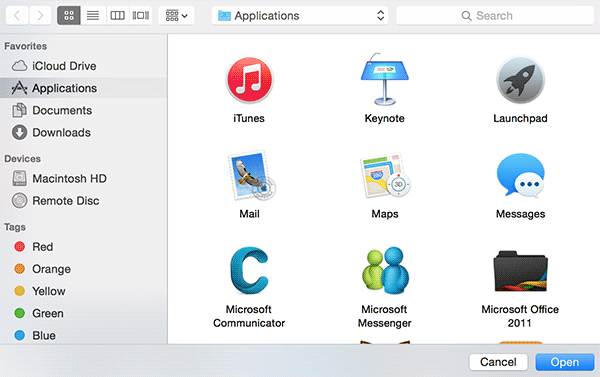
8. แอปที่เลือกควรปรากฏในแผงด้านซ้ายของเครื่องมือ คลิกที่แอพ จากนั้นคลิก “+” (เครื่องหมายบวก) ที่แสดงอยู่ใต้ส่วนแอพ iTunes ไม่เหมือนเครื่องหมายบวกที่คุณคลิกมาก่อน มันจะช่วยให้คุณเพิ่มท่าทางใหม่ให้กับแอพที่เลือก

9. คุณจะเห็นกล่องโต้ตอบถามว่าคุณต้องการสร้างท่าทางใด นี่คือรายละเอียดที่คุณต้องกรอก:
- ท่าทาง – คลิกเพื่อเลือกท่าทางที่คุณต้องการกำหนดให้กับแป้นพิมพ์ลัดสำหรับแอปที่เลือก คุณมีท่าทางให้เลือกหลายแบบ
- ชื่อ - ป้อนชื่อสำหรับท่าทาง มันควรจะมีความหมายเพื่อให้คุณรู้ว่ามันทำอะไรในครั้งต่อไปที่คุณเปิดแผงนี้
- การกระทำ - เลือก "แป้นพิมพ์ลัด" จากเมนูแบบเลื่อนลงเมื่อคุณกำหนดท่าทางสัมผัสนี้ให้กับแป้นพิมพ์ลัด
- กุญแจ - คลิกที่ "บันทึกทางลัด" เพื่อบันทึกคีย์ลัดที่คุณต้องการกำหนดท่าทางสัมผัส เนื่องจากฉันจะกำหนดแป้นพิมพ์ลัดเพลงถัดไปสำหรับ iTunes – Command+ลูกศรขวา – ฉันจะกดคีย์ผสมนี้และแอปจะบันทึกมัน
เมื่อเสร็จแล้วให้กดปุ่ม "OK" เพื่อบันทึกการเปลี่ยนแปลง
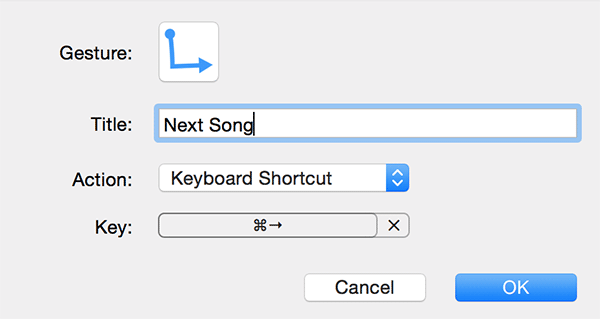
10. เปิดแอพที่คุณสร้างท่าทางไว้ ฉันเปิดแอป iTunes แล้ว
เมื่อเปิดแอปขึ้นมา ให้ใช้สองนิ้ววาดท่าทางบนแทร็คแพดของ Mac เท่านี้แอปก็จะทำงาน
ในกรณีของฉันมันจะเล่นเพลงถัดไปในรายการ

คุณสามารถสร้างท่าทางสัมผัสได้มากเท่าที่คุณต้องการและใช้แทนแป้นพิมพ์ลัด
บทสรุป
แอพด้านบนช่วยให้คุณสร้างท่าทางที่ช่วยให้คุณทำบางสิ่งให้เสร็จได้อย่างรวดเร็วในแอพต่างๆ บน Mac ของคุณ หากคุณไม่ต้องการใช้แป้นพิมพ์ลัด ให้ใช้ท่าทางนิ้วที่ทำงานเหมือนกับแป้นพิมพ์ลัด
การเปิดเผยข้อมูลพันธมิตร: ทำให้เทคโนโลยีง่ายขึ้นอาจได้รับค่าคอมมิชชั่นสำหรับผลิตภัณฑ์ที่ซื้อผ่านลิงก์ของเรา ซึ่งสนับสนุนงานที่เราทำเพื่อผู้อ่านของเรา


